我来教你Win10电脑怎么安装打印机驱动(win10电脑安装打印机驱动怎么安装步骤)
|
相信许多用户都知道,某些硬件在连接电脑的时候基本都需要安装对应的驱动程序才可以正常的使用。但是近期不少用户反应,自己不会安装打印机的驱动。今天小编就带着大家一起来看看怎么解决吧! 操作方法: 1、在Windows10系统桌面,依次点击“开始/Windows系统/控制面板”菜单项。
2、在打开的控制面板窗口中,点击右上角的“查看方式”下拉菜单,在弹出菜单中点击“大图标”菜单项。
3、点击窗口中的“设备和打印机”图标。
4、在打开的窗口中点击“添加打印机”快捷链接。
5、这时会自动扫描打印机,直接点击“我所需的打印机未列出”快捷链接就可以了。
6、接下来在打列的添加打印机窗口中点击“通过手动设置添加本地打印机或网络打印机”一项,然后点击下一步按钮。
7、接下来就会弹出安装打印机驱动程序窗口,在左侧的厂商窗口中选择打印机的厂家,在右侧列表中选择打印机的型号。
8、这时就会出现正在安装打印机的窗口了。待安装完成后就可以正常使用打印机了。
以上便是win10安装打印机驱动的方法,有需要的小伙伴可以参照教程进行操作。 |
- 上一篇

小编教你Windows11更新KB5004300后进入桌面无限闪屏怎么办
微软已经在beta通道推送了window11更新,但是有用户更新后进入桌面就是无限闪屏,只有当卸载了KB5004300的更新后才可以恢复正常,进入windwos时锁屏界面时间和右下角网络图标均为windows10的样式,解锁后进入桌面却是windows11的样式;卸载后登入系统,系统仍会自动下载KB5004300的更新,更新后仍会出现无限闪屏的问题,
- 下一篇
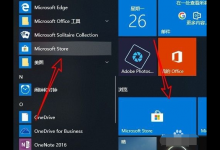
教你Win10任务栏怎么全透明化(任务栏怎么全部显示出来)
Win10任务栏怎么全透明化?Win10系统是目前用户使用最多的电脑操作系统,系统功能齐全,比如说想要任务栏全透明等操作。有小伙伴就想了解Win10任务栏怎么全透明化,下面小编就教下大家win10怎么设置任务栏全透明。Win10任务栏全透明化设置方法1、在电脑上点击开始按钮,在弹出菜单中找到并点击MicrosoftStore菜单项,或是点击开始菜单中的Microsoftstore的磁贴打开。

